De gids voor het offline opslaan van Apple Music
Hoe maak je Apple Music offline beschikbaar in 2024? Is er een nieuwe manier om dit te doen? We zullen dit ontdekken als we het artikel doorlezen. Apple gebruikt verschillende manieren om Apple Music offline opslaan en soms brengt het mensen in verwarring. Voorheen was het iTunes en het gebruikt ook een andere methode om inhoud te luisteren en af te spelen.
Apple besloot toen alles te veranderen en ging verder met het Apple Music-platform. Interessant is dat ze besloten om iTunes op de pc te behouden. Verder besloot Apple zijn markt uit te breiden naar de Android-omgeving. Dit maakt het interessanter voor niet-Apple-gebruikers. Maar hoe integreer je nu zowel Apple- als niet-Apple-ecosystemen? Ook iOS- en niet-iOS-apparaten?
Naarmate er meer en meer diensten aan Apple worden toegevoegd, wordt het proces van het onderhouden van de bibliotheek complexer. Voeg muziekstreamingservice toe en het wordt nog verwarrender. Dus hier zullen we enkele richtlijnen en stappen geven over hoe te luisteren en sla Apple Music offline op.
Artikel Inhoud Deel 1. Kan ik Apple Music spelen zonder internet?Deel 2. Hoe download ik mijn volledige Apple Music Library rechtstreeks? Deel 3. Sla Apple Music offline op met behulp van TunesFunDeel 4. Overzicht
Deel 1. Kan ik Apple Music spelen zonder internet?
Apple Music is een muziekstreamingservice die in 2015 door Apple is gestart. Voor die tijd waren ze bezig met iTunes. iTunes was niet alleen een muziekspeler, maar zowel een bibliotheekorganizer als een online multimediawinkel voor e-commerce.
Mensen dachten dat ze door zouden gaan met het integreren van andere functies met iTunes, maar dat bleek niet het geval. Apple kreeg voortdurend negatieve recensies over hun verwarrende iTunes-service, dus hebben ze zich afgemeld. Ze wilden een fris nieuw merk, dus startten ze Apple Music.
Zoals met alle muziekstreamingdiensten tegenwoordig, wordt de bescherming van digitale media een punt van zorg. Piraten, hackers, illegale uitgevers willen allemaal een deel van de winst die muziekartiesten maken. Hoe konden ze hun muziek dan beschermen tegen illegale piraterij? Het gaat via DRM. DRM staat voor Digital Rights Management.
Er is echter controverse over deze opzet vanwege het anti-consumententhema van het beschermen van hun liedjes. Het is zo krap geworden dat je het soms niet eens meer kon spelen met andere mediaspelers die niet geregistreerd waren met hun eigen protocollen.

En zo kwamen de beperkingen. We hebben een internetverbinding nodig voordat je deze track kunt afspelen. Sorry, je bent geen Apple, je kunt dit nummer niet afspelen. Of nee, je kunt niet spelen of bewaar Apple Music offline zonder deze voorwaarden. De beperkingen worden steeds groter.
Apple heeft zijn plan uiteengezet met Apple Music. Jij kan bewaar Apple Music offline zolang je doorgaat met je Apple Music-abonnement om ze te kunnen spelen. Je kunt ze ook alleen spelen met alleen door Apple geregistreerde apparaten. Door hun FairPlay-technologie op te nemen, zijn de beperkingen op het afspelen van muziek van hun muziek succesvol geweest.
Hoe kan een gewoon persoon als jij dan zijn of haar eigen Apple Music-collectie op zijn eigen privé-manier beheren? Verderop in het artikel zullen we een beroemde tool van derden introduceren die je hierbij kan helpen.
Deel 2. Hoe download ik mijn volledige Apple Music Library rechtstreeks?
Apple Music, hoewel een muziekstreamingservice, maakt het offline luisteren naar de inhoud ervan mogelijk. Het zou een groot verlies zijn als ze dit niet zouden toestaan en dit zou een grote teleurstelling zijn voor hun consumenten. Nu ze hun bereik hebben uitgebreid naar Android- en pc-gebruikers, geldt dat ook voor hun manieren om offline inhoud op te slaan.
Hier bespreken we manieren om Apple Music offline op te slaan. Apple Music heeft niet weggegeven om je hele muziekbibliotheek met slechts één druk op de knop te downloaden, dus we zullen je leren hoe je je hele Apple Music-bibliotheek kunt opslaan met verschillende technieken. Dit proces kan ook worden gebruikt op hoe de Apple Music-bibliotheek te herstellen.
# 1. Op iOS- of Android-apparaat
- Open uw Apple Music-app.
- Er is geen gemakkelijke manier om uw volledige Apple Music-bibliotheek te downloaden via een iOS- of Android-apparaat. Mogelijk moet u handmatig picken of selecteren.
- Een slimme truc is om een nieuwe afspeellijst te maken. Ga dus naar je Bibliotheek hieronder en druk vervolgens op Afspeellijsten. Met deze methode kun je je hele Apple Music-bibliotheek downloaden door deze afspeellijst te downloaden.
- Druk op het + teken om een nieuwe afspeellijst toe te voegen.
- Geef uw naamloze afspeellijst een naam, zoals Al mijn muziek.
- Dan zie je hieronder het rode + teken. Druk op Muziek toevoegen.
- U wordt nu teruggebracht naar uw bibliotheek. Nu is het tijd om al je nummers te kiezen.
- Als je naar Artiesten of Albums gaat, heb je de kans om meer nummers te kiezen met een enkele selectie.
- Nadat je je selectie hebt gemaakt, druk je op het vinkje rechtsboven. Het is tijd om terug te gaan naar het menu afspeellijst toevoegen.
- Als u tevreden bent met uw selecties, drukt u nogmaals op het vinkje rechtsboven.
- Je hebt nu je All of My Music-afspeellijst gemaakt.
- Controleer de naar beneden wijzende pijl rechtsboven. Dit is de functie downloaden naar apparaat. Druk erop.
- Je zult zien dat al je muziek wacht om het downloaden te voltooien. Als het klaar is, heb je gewoon opgeslagen Apple Music online!
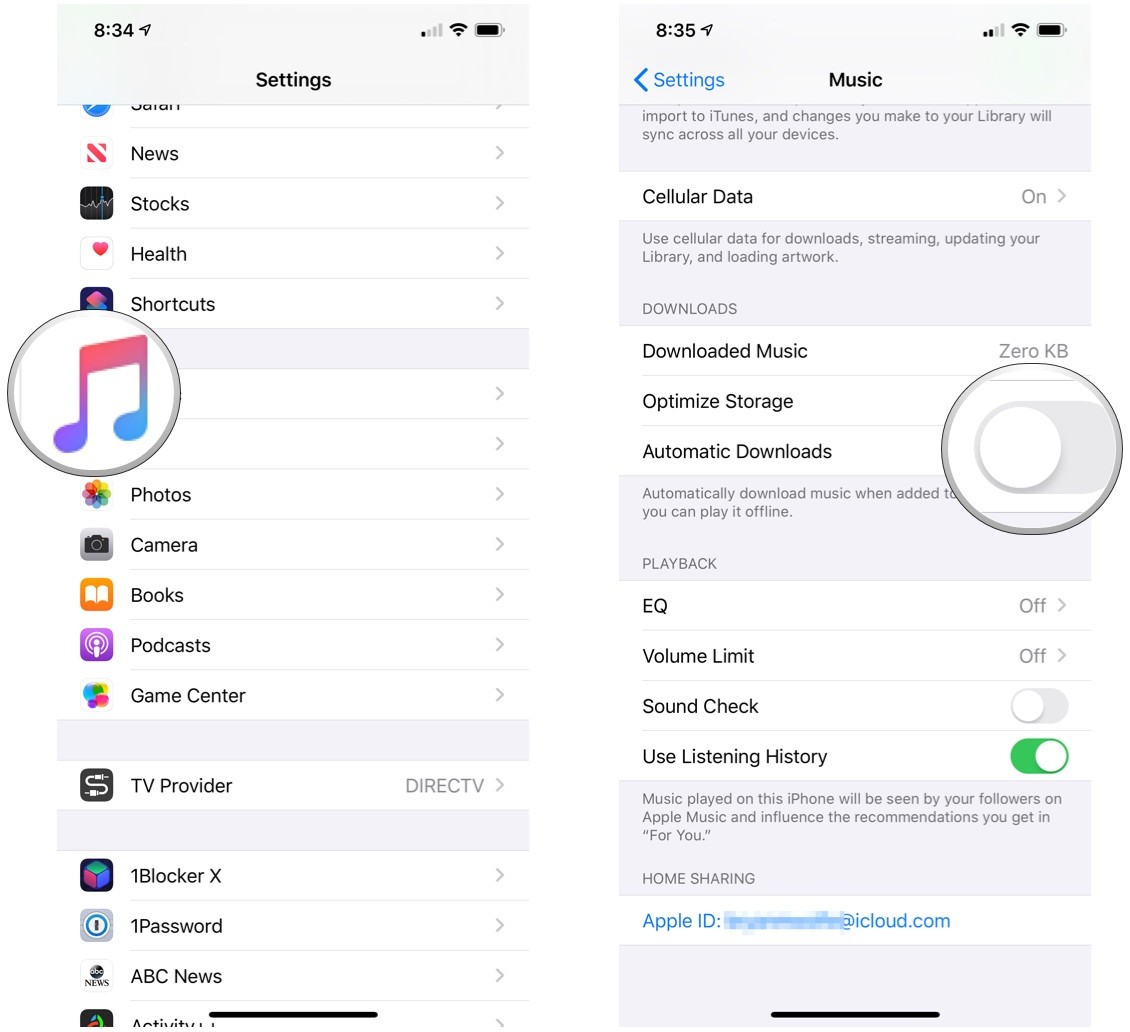
# 2. Op pc of Mac
- Apple heeft geen manier geboden om je hele muziekbibliotheek te downloaden. Dus we zullen deze techniek aan u presenteren.
- Open iTunes of Apple Music op uw computer. Ga naar de categorie Muziek en ga vervolgens naar het tabblad Bibliotheek.
- Ga aan de linkerkant naar Muziekafspeellijsten, klik met de rechtermuisknop en selecteer Nieuwe slimme afspeellijst.
- U vult de parameters in van het dialoogvenster dat is verschenen.
- Vink Match met muziek aan met de volgende regels:
- Mediasoort -> is Muziek en iCloud-status -> komt niet overeen.
- Haal het vinkje weg bij de limiet tot XX items, want we slaan je hele bibliotheek op.
- Vink Live-update aan. Druk vervolgens op OK.
- Voer de naam voor deze afspeellijst in. (bijv. Al mijn muziek)
- Klik nu op de 3 stippen naast de afspeellijst en druk vervolgens op Downloaden. Het begint met het downloaden van al uw Apple Music-bibliotheek naar uw computer.
- Je bent net klaar met het proces om Apple Music offline opslaan op uw pc of Mac! Gefeliciteerd!
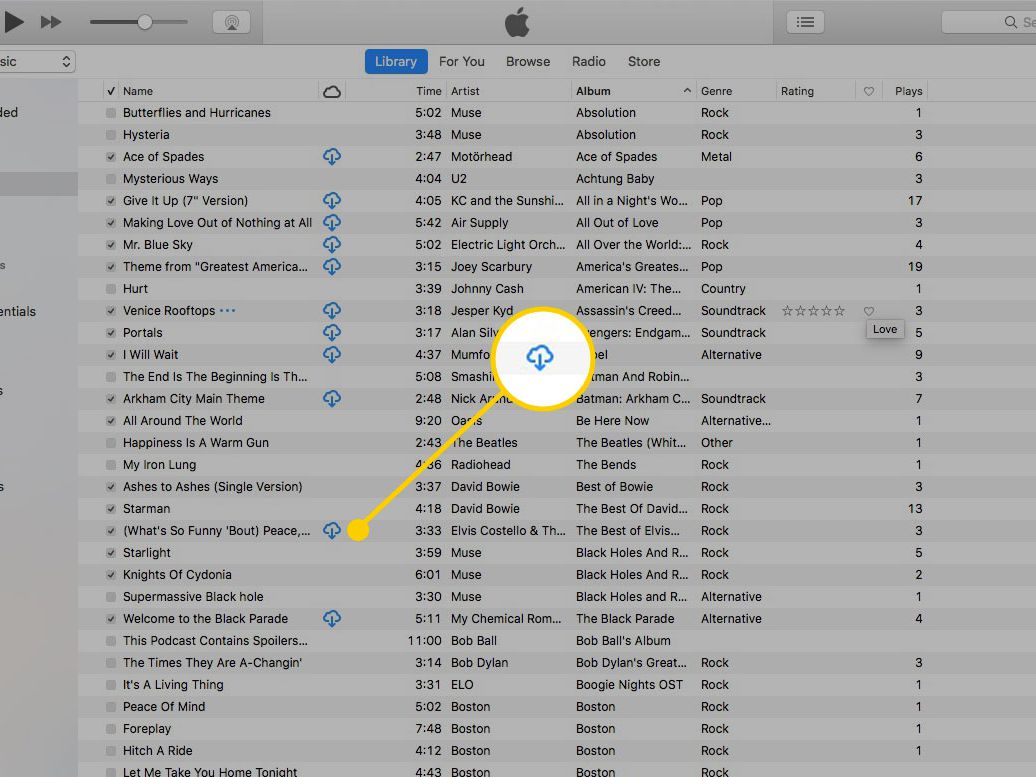
Deel 3. Sla Apple Music offline op met behulp van TunesFun
Een complete manier om bewaar Apple Music offline en om uw volledige Apple Music-bibliotheek op uw computer op te slaan, ala een "Apple Music-downloader" is het gebruik van de TunesFun Apple Music Converter. Deze muziekconverter is compleet omdat het je muziek converteert naar populaire formaten zoals MP3, maar ook DRM verwijdert, waardoor het vrij offline kan worden afgespeeld met elke mediaspeler.
TunesFun is een geavanceerd technologiebedrijf dat voornamelijk muziekconversiesoftware maakt. Het ondersteunt zijn klanten voortdurend met software-upgrades en tijdige e-mailantwoorden. U kunt hun product als gratis proefversie uitproberen en beslissen of u een licentiesleutel wilt aanschaffen. Al hun software heeft een strikte QA ondergaan, upgrades en patches zijn ook gegarandeerd.
Bekijk de onderstaande stappen om alle nummers uit je Apple Music-bibliotheek te kunnen downloaden en converteren naar je favoriete muziekformaat zonder DRM:
1. Download vanaf deel 2, #2 al uw Apple Music-bibliotheek naar uw pc.
2. Nu downloaden en installeren TunesFun Apple Music-converter. De links zijn hieronder te zien:
Probeer het gratis Probeer het gratis
3. Open TunesFun en ga naar Bibliotheek. Je zult zien dat dit al is gesynchroniseerd met je iTunes- of Apple Music-bibliotheek.
4. Kies in het linkerdeelvenster uit de afspeellijst de afspeellijst die u hebt gemaakt om uw hele bibliotheek te downloaden (bijv. Al mijn muziek).

5. Selecteer alle bestanden in die afspeellijst door het vakje Naam in het bovenste gedeelte van de software in het gedeelte Bibliotheek aan te vinken.
6. U hebt de mogelijkheid om de uitvoerinstellingen hieronder te wijzigen op het tabblad Uitvoerinstellingen. Kies MP3 als een universeel muziekbestandsformaat.

7. Als u klaar bent met het selecteren van bestanden, klikt u hieronder op Converteren om te beginnen met converteren.

8. Als u klaar bent, gaat u naar het tabblad Voltooid. Klik op Uitvoerbestand weergeven om naar de uitvoermap te gaan.
9. Daar heb je het! Je was in staat om bewaar Apple Music offline met behulp van een krachtige tool van derden, de TunesFun Apple Music-converter.
Deel 4. Overzicht
Hier sluiten we ons artikel af over hoe u Apple Music offline opslaan. We hebben manieren gepresenteerd om dit zowel op een smartphone als op een computer te doen. We hebben ook krachtige software van derden gepresenteerd die DRM van al je Apple Music-nummers kan converteren en verwijderen. We hopen dat dit je veel heeft geholpen met je Apple Music-gerelateerde problemen.
laat een reactie achter